IPhone ou iPad : Écran semble trop grand ou trop zoomé

Résoudre un problème où l
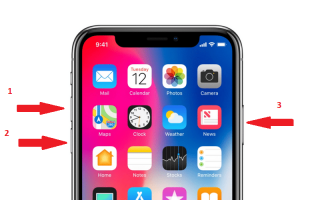
Le mode de mise à niveau du micrologiciel de l'appareil est utilisé pour restaurer un appareil à partir de n'importe quel état. C'est un mode dans lequel votre iPhone peut s'interfacer avec iTunes, sans charger iOS. Sur iPhone , il est généralement utilisé pour installer une version bêta d'iOS ou passer de la version bêta à une version stable. C'est un mode dans lequel la BootROM peut accepter iBSS. Si vous cherchez à savoir comment entrer en mode DFU sur iPhone. Nous avons répertorié trois méthodes couvrant les versions les plus récentes et les plus anciennes de l'iPhone. Continuer à lire!
Comment obtenir le mode DFU sur iPhone 8, iPhone X et versions ultérieures
Remarque : mettez à jour votre iTunes vers la dernière version. Assurez-vous que votre application iTunes n'est pas en cours d'exécution sur votre ordinateur. Pour entrer en mode DFU sur iPhone X et iPhone 8 , suivez ces étapes :
Étape 1 : Connectez votre iPhone X à l'ordinateur via un câble Lightning. Forcez maintenant le redémarrage de votre iPhone X.
Étape 2: Maintenant, appuyez et relâchez le bouton d'augmentation du volume et suivez le bouton de volume, puis appuyez et maintenez le bouton latéral jusqu'à ce que l'écran devienne noir
Remarque : si votre iPhone est éteint, attendez que le logo Apple apparaisse et disparaisse.
Étape 3 : Lorsque l'écran devient noir, maintenez le bouton latéral enfoncé et appuyez sur le bouton de réduction du volume pendant 5 secondes. Ne relâchez pas le bouton jusqu'à ce que l'iPhone apparaisse dans iTunes.
Étape 4: Maintenant, relâchez le bouton latéral et maintenez le bouton de réduction du volume enfoncé jusqu'à ce que vous obteniez une invite dans la fenêtre iTunes de votre ordinateur indiquant que votre iPhone est en mode de récupération.
Votre iPhone sera en mode DFU.
Comment entrer en mode DFU sur iPhone 7 / iPhone 7 Plus ?
Pour entrer en mode DFU sur iPhone 7/iPhone 7 Plus, suivez ces étapes :
Étape 1 : Connectez votre iPhone 7 ou 7 Plus à votre ordinateur à l'aide d'un câble Lightning.
Étape 2 : Éteignez votre iPhone.
Étape 3: Appuyez et maintenez enfoncé le bouton de verrouillage (localisez-le à partir de la droite de votre iPhone)
Étape 4: Maintenant, maintenez enfoncé le bouton de volume tout en maintenant le bouton de verrouillage enfoncé. Continuez à maintenir ces boutons enfoncés pendant dix secondes.
Remarque : si le logo Apple apparaît sur votre écran, vous devez alors suivre les deux étapes ci-dessus. Sinon, continuez
Étape 5: Lâchez le bouton de verrouillage mais maintenez le bouton de réduction du volume enfoncé pendant 5 secondes supplémentaires.
Remarque : Si l'écran « Connectez-vous à iTunes » s'affiche, vous devez recommencer le processus.
Si l'écran reste noir, l'iPhone est en mode DFU.
Comment entrer en mode DFU sur iPhone 6s et plus anciens ?
Pour passer en mode DFU sur iPhone 6s et versions antérieures, procédez comme suit :
Si vous possédez une ancienne version de l'iPhone, procédez comme suit :
Étape 1 : Connectez votre iPhone à iTunes sur votre ordinateur à l'aide d'un câble Lightning.
Étape 2 : Éteignez votre iPhone en appuyant sur le bouton d'alimentation et faites glisser vers Éteindre.
Étape 3 : Appuyez sur le bouton d'alimentation et maintenez-le enfoncé pendant trois secondes.
Étape 4: Maintenant, maintenez enfoncé le bouton Accueil sans relâcher le bouton d'alimentation pendant 10 secondes supplémentaires.
Étape 5: Ensuite, relâchez le bouton d'alimentation, mais maintenez le bouton Accueil enfoncé jusqu'à ce que vous voyiez une invite sur votre fenêtre iTunes indiquant que votre iPhone est en mode de récupération.
Comment quitter le mode DFU ?
Pour sortir du mode DFU, vous devez forcer le redémarrage de votre iPhone.
Pour ce faire pour l'iPhone 6s et les versions antérieures, appuyez sur le bouton Accueil avec le bouton Verrouiller jusqu'à ce que votre iPhone redémarre.
Pour iPhone 7 et iPhone 7 Plus, maintenez enfoncé le bouton latéral ainsi que le bouton de volume jusqu'à ce que votre iPhone redémarre.
Pour les versions plus récentes, appuyez et relâchez le bouton d'augmentation du volume, puis appuyez et relâchez le bouton de diminution du volume, puis maintenez le bouton latéral enfoncé jusqu'à ce que votre iPhone redémarre.
Ainsi, de cette façon, vous accédez au mode Mise à niveau du micrologiciel de l'appareil ou DFU sur iPhone. Maintenant que le matériel de votre appareil est en mode DFU, vous pouvez rapidement restaurer ou poursuivre la mise à niveau ou la rétrogradation du système d'exploitation.
Vous avez aimé l'article ? Partagez vos idées dans la section des commentaires ci-dessous.
Résoudre un problème où l
Apprenez à accéder à la carte SIM sur l’iPad Apple avec ce tutoriel.
Dans cet article, nous abordons comment résoudre un problème où la navigation sur carte et les fonctions GPS ne fonctionnent pas correctement sur l\
Découvrez les étapes simples pour rechercher et vider la corbeille sur votre iPhone, incluant les applications Photos, Mail et plus.
Impossible d
Découvrez comment avoir deux comptes Snapchat sur un seul iPhone grâce à ces méthodes fiables et faciles à suivre.
Découvrez les solutions pour résoudre le problème des notifications en double sur l
Êtes-vous perdu parmi les icônes de l\
Votre iPhone affiche-t-il cette fenêtre contextuelle : « Votre SIM a envoyé un message texte », ne vous inquiétez pas, lisez cet article et débarrassez-vous-en.
Découvrez comment supprimer les suggestions d






